Kuinka muokata lähetettyjä viestejä Telegramissa Androidissa, iOS:ssä, työpöydällä
Useimmat ihmiset ajattelevat yksityisyyttä ja turvallisuutta siirtyessään WhatsAppista Telegramiin(move from WhatsApp to Telegram) . He kuitenkin usein unohtavat, että Telegram tarjoaa joitain erittäin käteviä ominaisuuksia. Yksi niistä on mahdollisuus muokata lähetettyjä viestejä Telegramissa(Telegram) .
Jos lähetät jollekin väärän viestin tai jos lähetetyssä viestissä on kirjoitusvirhe, voit muokata sitä hetkessä. Tässä oppaassa näytämme, kuinka voit muokata lähetettyjä viestejä Telegramissa(Telegram) Android- , työpöytä- ja iOS-laitteillasi . (Android)Varmista vain , että olet asentanut (Just)Telegramin(Telegram) uusimman version laitteellesi.
Muokkaa(Edit Sent Messages) lähetettyjä viestejä Telegramissa (Telegram)Androidissa(Android)
Voit seurata alla kuvattuja yksinkertaisia ohjeita:
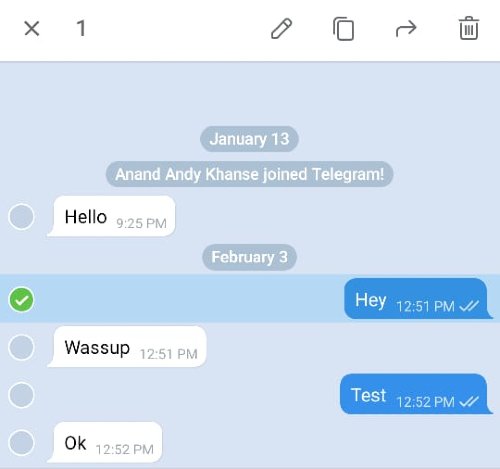
- Avaa sen henkilön Telegram - chat, jolle lähetit väärän tai väärin kirjoitetun viestin.
- Napauta(Tap) ja paina pitkään viestiä, jota haluat muokata
- Valitse yläreunassa näkyvästä työkalupalkista kynäkuvake(Pencil) .
- Nyt voit muokata viestiä aivan samalla tavalla kuin kirjoittaisit viestin.
- Kun olet muokannut sisältöä, napauta rasti(Tick) - painiketta
Näet muokatun viestin ja sen vieressä olevan "Muokattu"-tunnisteen. Tarpeeksi yksinkertainen , eikö?(Simple)
Muokkaa lähetettyjä viestejä (Edit Sent Messages)Telegramissa(Telegram) iOS: ssä
Jos käytät Telegramia iPhonessasi, voit noudattaa näitä ohjeita:
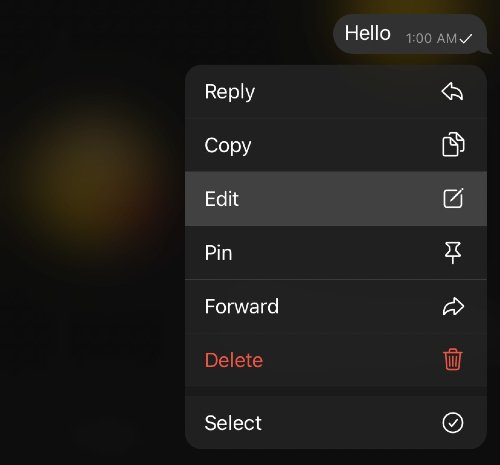
- Avaa chat, josta löydät väärän viestin
- Napauta(Tap) ja paina viestiä pitkään, kunnes valikko tulee näkyviin
- Valitse valikosta Muokkaa
- Tee(Make) viestiin tarvittavat muutokset
- Napauta rasti(Tick) - painiketta lähettääksesi viestin
Muokkaa(Edit Sent Messages) lähetettyjä viestejä (Desktop)Telegramissa(Telegram) työpöydällä
Noudata näitä ohjeita, jos käytät Telegram - työpöytäsovellusta:
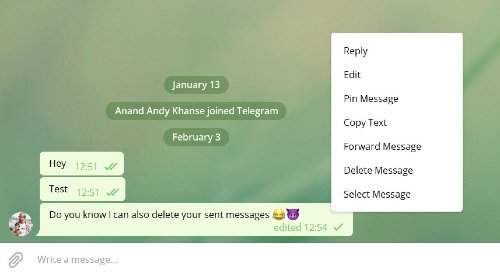
- Avaa keskustelu, johon lähetit väärän viestin
- Napsauta(Right-click) tiettyä viestiä hiiren kakkospainikkeella ja valitse Muokkaa-vaihtoehto
- Aivan kuten näit Androidissa(Android) , muokkausliittymä tulee näkyviin
- Korjaa virhe ja paina Enter.
Löydät muokatun viestin vastaavalla tunnisteella.
Oikeaan aikaan käytettynä tämä viestien muokkausominaisuus voi säästää sinut hämmennykseltä ja ongelmilta. Tietysti henkilö tietäisi, että olet muokannut viestiä, mutta hän ei myöskään näe alkuperäistä tekstiä. Kuulostaa(Sounds) aika kätevältä.
Huomautus:(Note:) Koska Telegram tallentaa kaikki viestisi pilveen, tämä ominaisuus toimii kaikilla alustoilla. Esimerkiksi vaikka olisit lähettänyt väärän viestin Android -puhelimesta, voit muokata viestiä Telegramin(Telegram) työpöydällä tai iOS-sovelluksella.
Related posts
Videopuhelujen soittaminen Telegramissa (mobiili- ja työpöytätietokoneilla)
Android-viestit työpöydällä: Kuinka lähettää ja vastaanottaa tietokoneeltasi
Kuinka poistaa viestejä Telegramista
Yhdistä Android Windows 10:een Microsoft Remote Desktopin avulla
Kuinka tarkastella Facebookin työpöytäversiota Android-puhelimessa
Käyttäjän ilmoittaminen Discordissa (pöytäkone tai mobiili)
Kuinka viedä keskustelu- ja ryhmätietoja Telegramiin
9 tapaa korjata viestiä ei lähetetty -virhe Androidissa
Kuinka tallentaa Snapchat-viestejä 24 tunniksi
Parhaat Telegram Messenger -ominaisuudet ja -vinkit PC:lle
Kuinka ottaa työpöytätila käyttöön Android-selaimissa
9 tapaa korjata Instagramin suorat viestit, jotka eivät toimi (DM-viestit eivät toimi)
Estä tekstiviestit tietystä numerosta Androidissa
Kuinka palauttaa poistetut tekstiviestit Androidissa
Android Messages -sovellus ei toimi? 12 korjausta kokeiltavaksi
Ryhmän luominen Telegramissa ja Voice Chat -ominaisuuden käyttäminen
YouTube-videoiden silmukoiminen mobiililaitteella tai työpöydällä
YouTube-kanavan nimen muuttaminen (Android, iOS ja työpöytä)
5 tapaa poistaa useita Facebook-viestejä
Tekstiviestien tai tekstiviestien piilottaminen Androidissa
